win11繁体字设置指南你是否在win11系统中苦恼于找不到设置繁体字的方法?php小编百草特地为你准备了详细的指南,涵盖了所有必要的步骤。无论是个人喜好还是特定需求,本指南将一步步引领你轻松将win11系统字体切换为繁体字。现在就阅读文章,获取详细的操作说明,告别字体困扰,尽享繁体字之美!
1、右击下方任务栏中开始,选择上方选项列表中的"设置"打开。
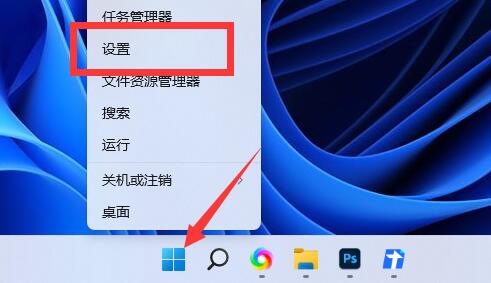
2、在打开的窗口界面中,点击左侧栏中的"时间和语言"选项。
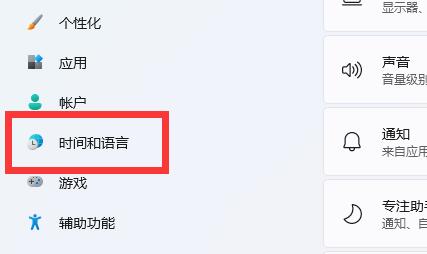
3、接着点击其中的"语言和区域"选项。

4、然后点击"首选语言"右侧的"添加语言"按钮。
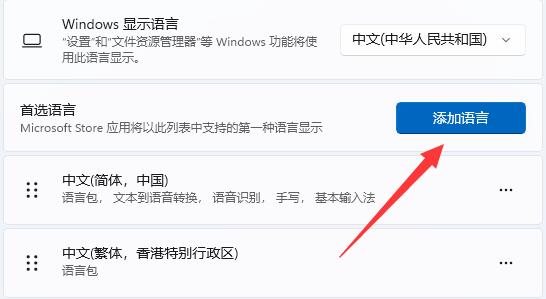
5、在搜索框中输入"繁体"并选择语言包下载安装。
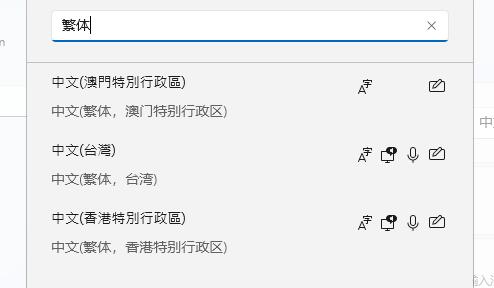
6、语言包安装完成后,点击"Windows 显示语言"右侧的下拉按钮。

7、将其选择为刚刚下载的繁体字语言包,最后将电脑重新启动,电脑的系统语言就被设置成繁体字了。
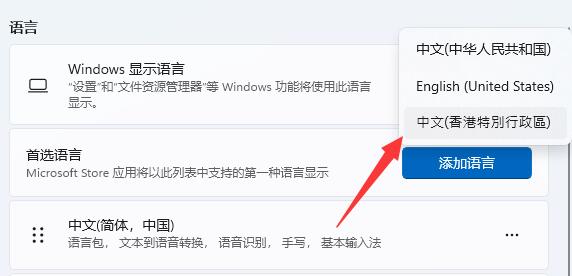
以上就是Win11怎么设置繁体字 Win11设置繁体字方法的详细内容,更多请关注php中文网其它相关文章!

每个人都需要一台速度更快、更稳定的 PC。随着时间的推移,垃圾文件、旧注册表数据和不必要的后台进程会占用资源并降低性能。幸运的是,许多工具可以让 Windows 保持平稳运行。

Copyright 2014-2025 https://www.php.cn/ All Rights Reserved | php.cn | 湘ICP备2023035733号